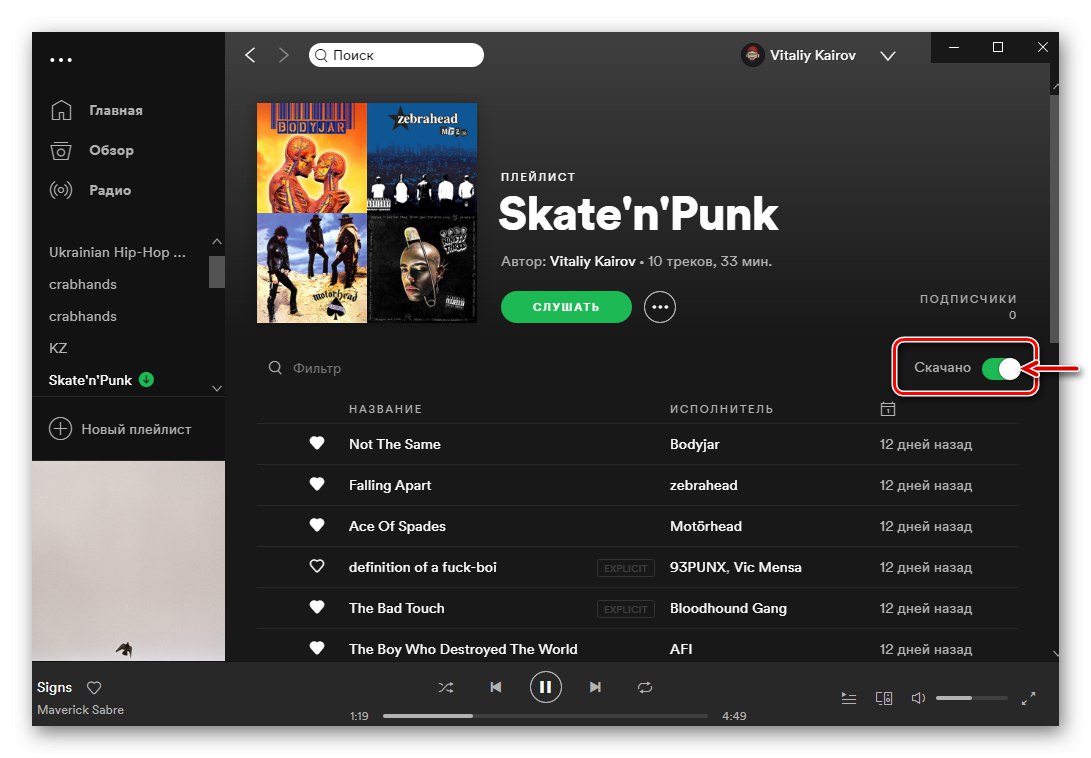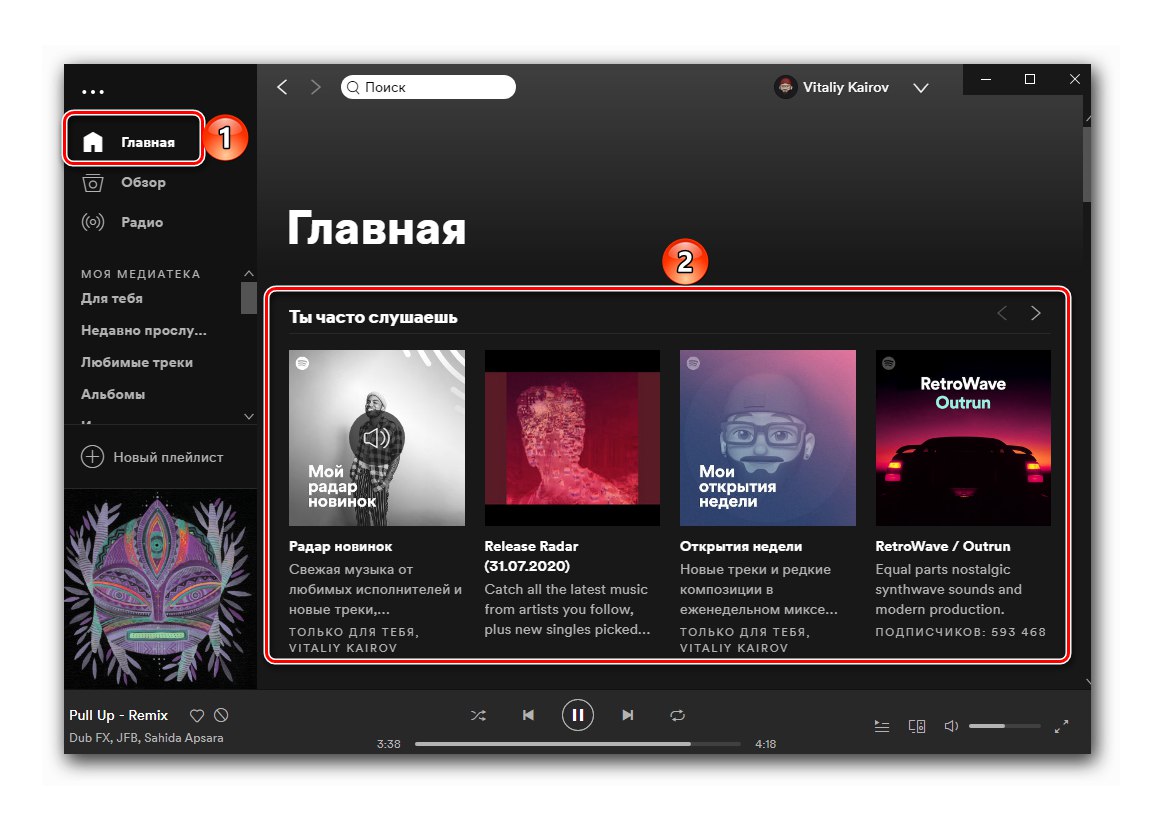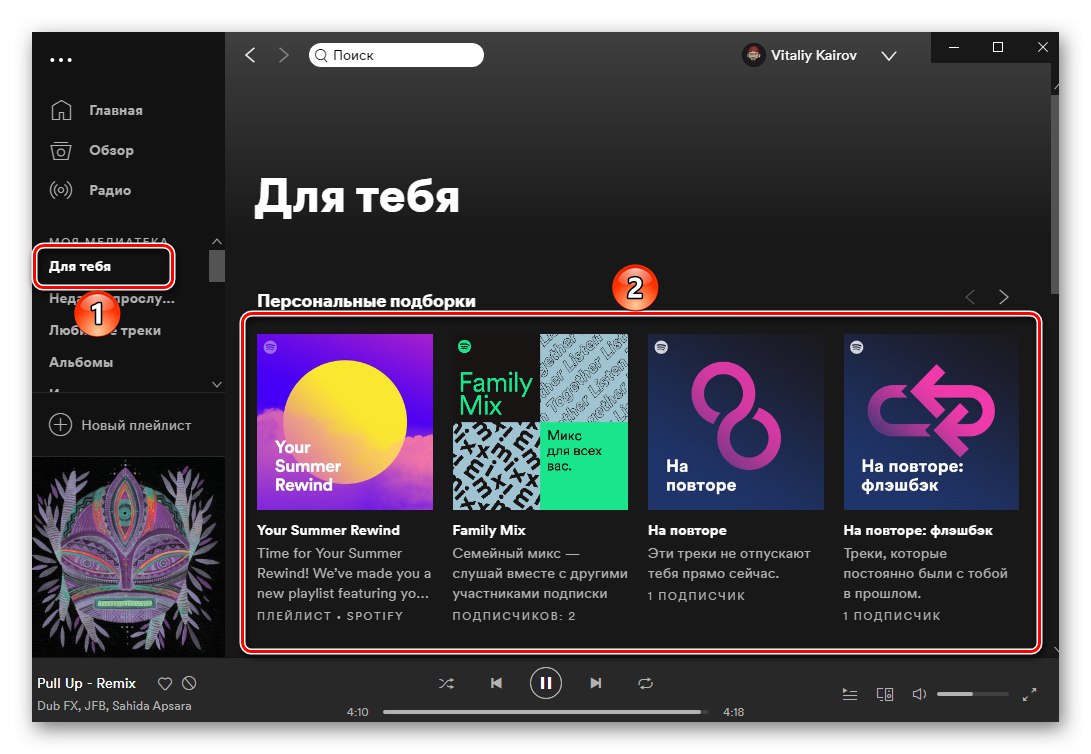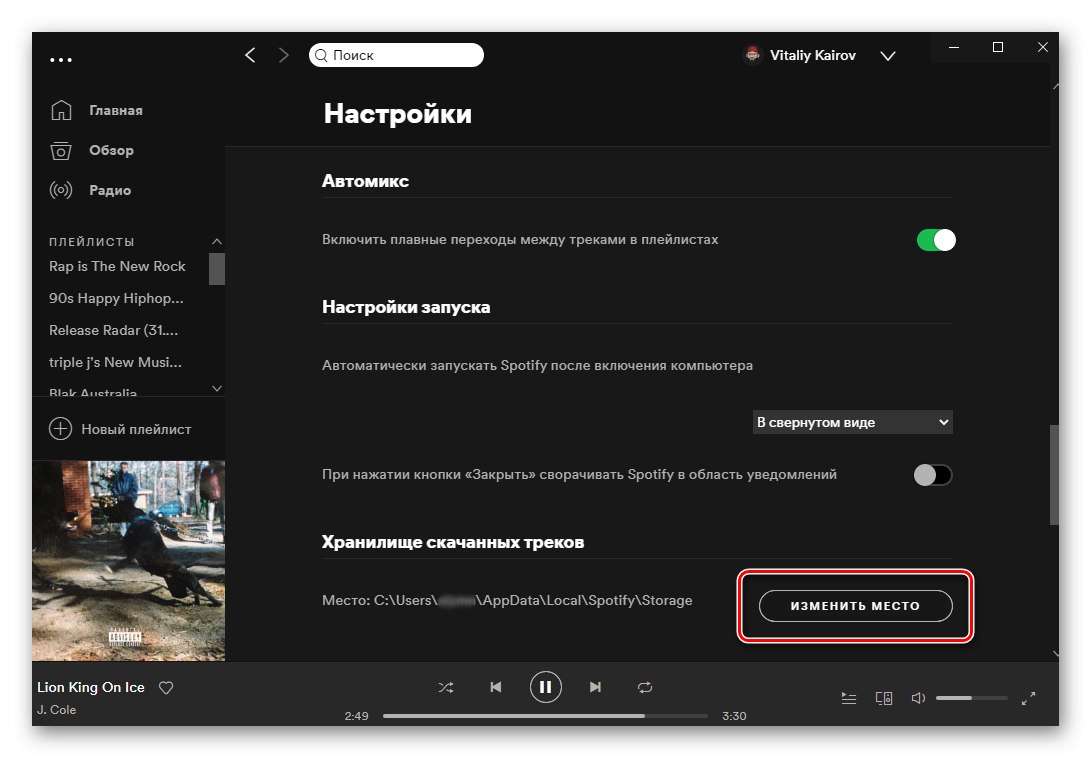Pomembno! Spodaj bomo obravnavali edini zakonit način za prenos glasbe iz Spotifyja v osebni računalnik, to je naročanje na premium naročnino in uporabo ene od njenih glavnih funkcij. Kakršne koli druge metode, ki vključujejo dostop do programske opreme in / ali storitev tretjih oseb, kršijo zakonodajo o avtorskih pravicah in notranja pravila platforme za pretakanje.
1. korak: Naročite se
V času objave Spotify novim uporabnikom ponuja 3 mesece brezplačnega preskusnega obdobja, v katerem lahko ocenite vse ponujene možnosti, vključno s posnetki prenosa, ki nas zanimajo. Postopek za vpis je zelo preprost in je sestavljen iz treh stopenj - izbira tarife, povezava načina plačila in potrditev. Pred tem smo o njeni izvedbi podrobneje razpravljali v ločenem članku.
Več podrobnosti: Kako se naročiti na Spotify Premium
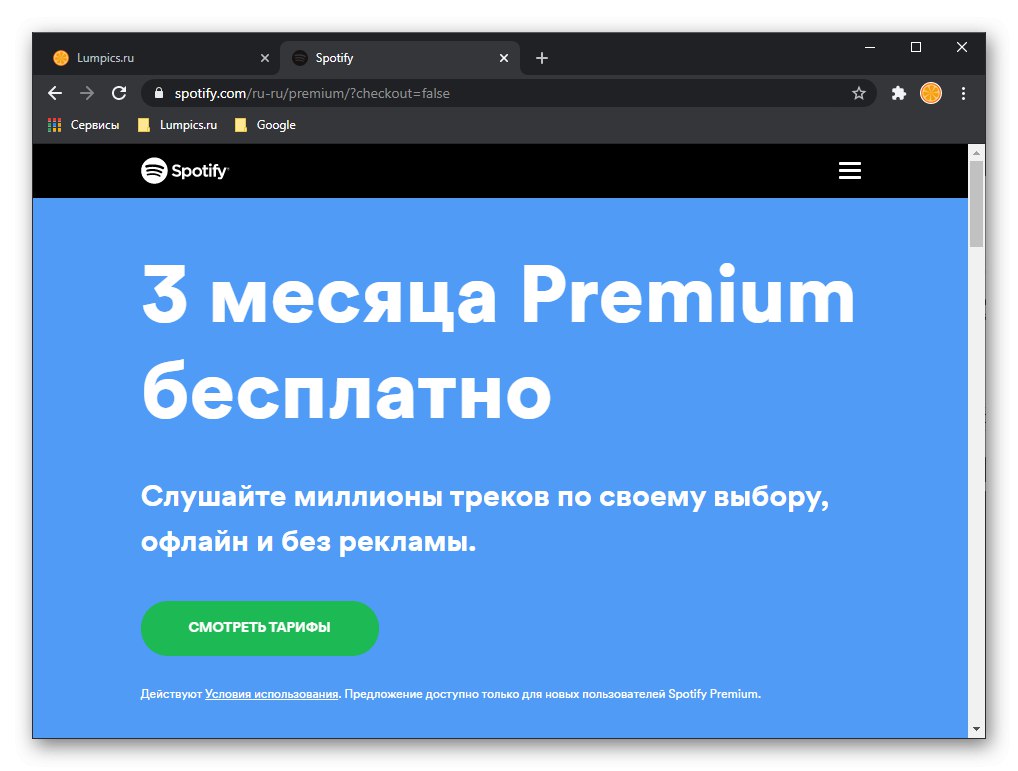
2. korak: Prenesite glasbo
Zdaj, ko imate račun Spotify Premium, lahko varno nadaljujete s prenosom skladb iz storitve v računalnik.
Pomembno! Program za osebni računalnik nima možnosti prenosa albumov in singlov, na voljo je le za sezname predvajanja. Torej, če želite prenesti posamezne skladbe, najprej z njimi ustvarite seznam predvajanja.
- Najprej poiščite seznam predvajanja, ki ga želite prenesti s Spotify. Če želite to narediti, se lahko obrnete na glavno stran storitve in njene pododdelke,
![Poiščite seznam predvajanja na domači strani Spotify v računalniku]()
odsek "Zate",
![Poiščite seznam predvajanja za prenos v For You na Spotify v računalniku]()
funkcije iskanja
![Poiščite seznam predvajanja za prenos na disk iz Spotify v računalniku]()
ali svojo knjižnico.
- Ko najdete želeni seznam predvajanja, pojdite nanj in premaknite stikalo nasproti elementa "Prenesi"na desni nad seznamom skladb.
- Počakajte, da se postopek zaključi. Poleg seznama predvajanja, naloženega za poslušanje brez povezave, se prikaže ikona, ki označuje njegovo razpoložljivost, stikalo, omenjeno v prejšnjem koraku, pa bo v aktivnem stanju.
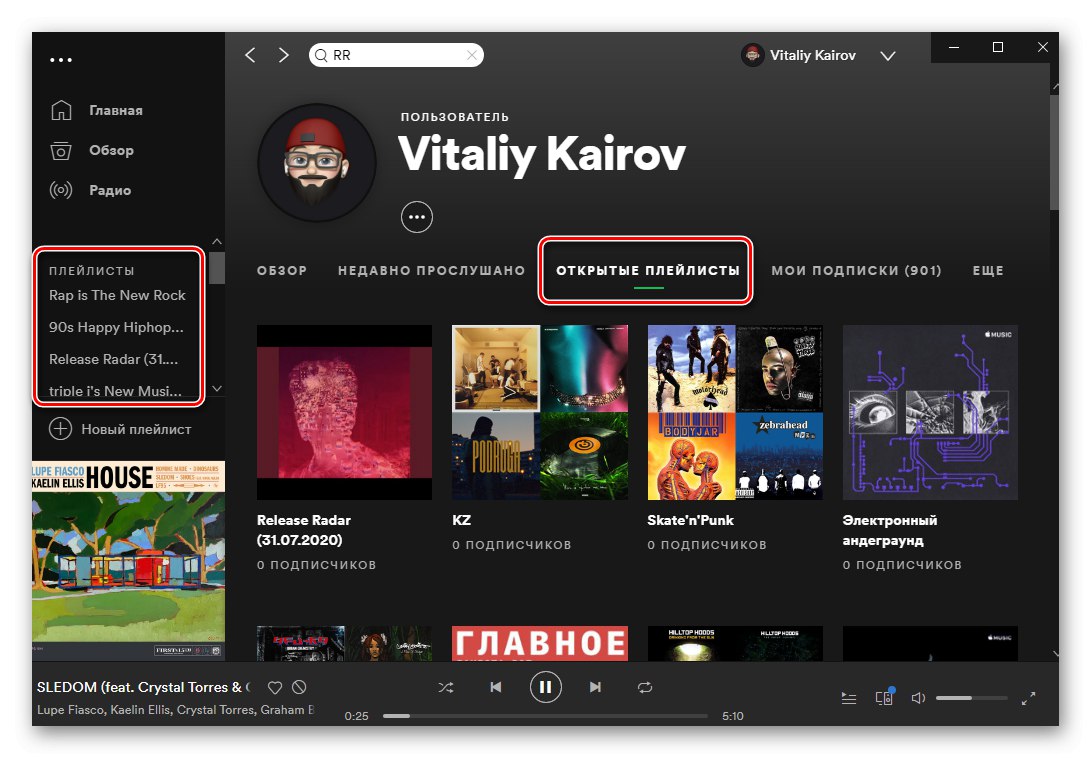
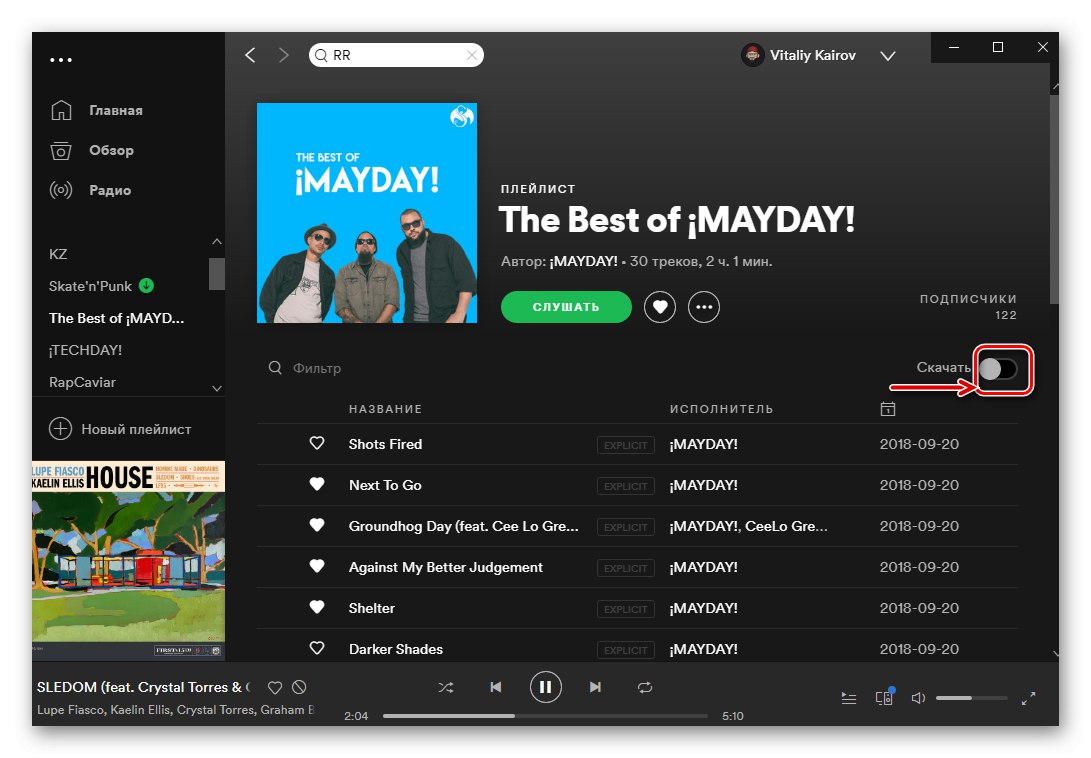
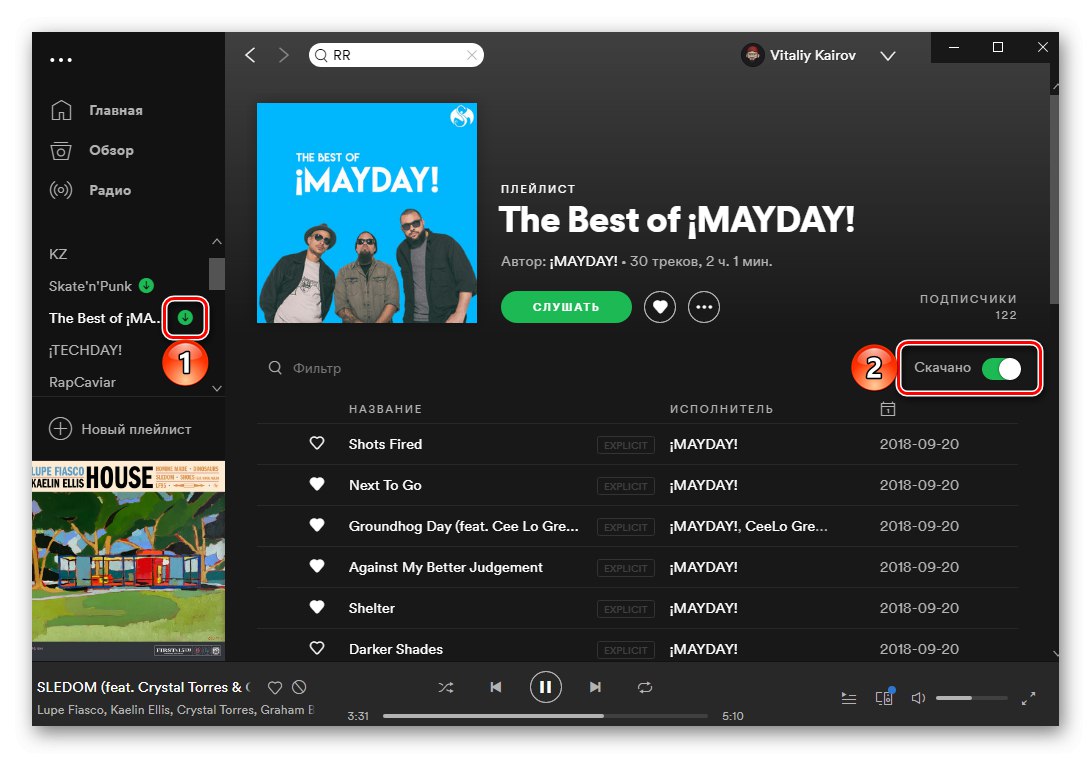
Če internet v vašem računalniku izgine ali ga sami izklopite, lahko prenesene skladbe poslušate v Spotify v načinu brez povezave, ki se v takih primerih aktivira samodejno. V predvajalnikih drugih proizvajalcev teh zvočnih datotek ni mogoče predvajati, ker so zaščitene z DRM in imajo drugačno obliko kot MP3.
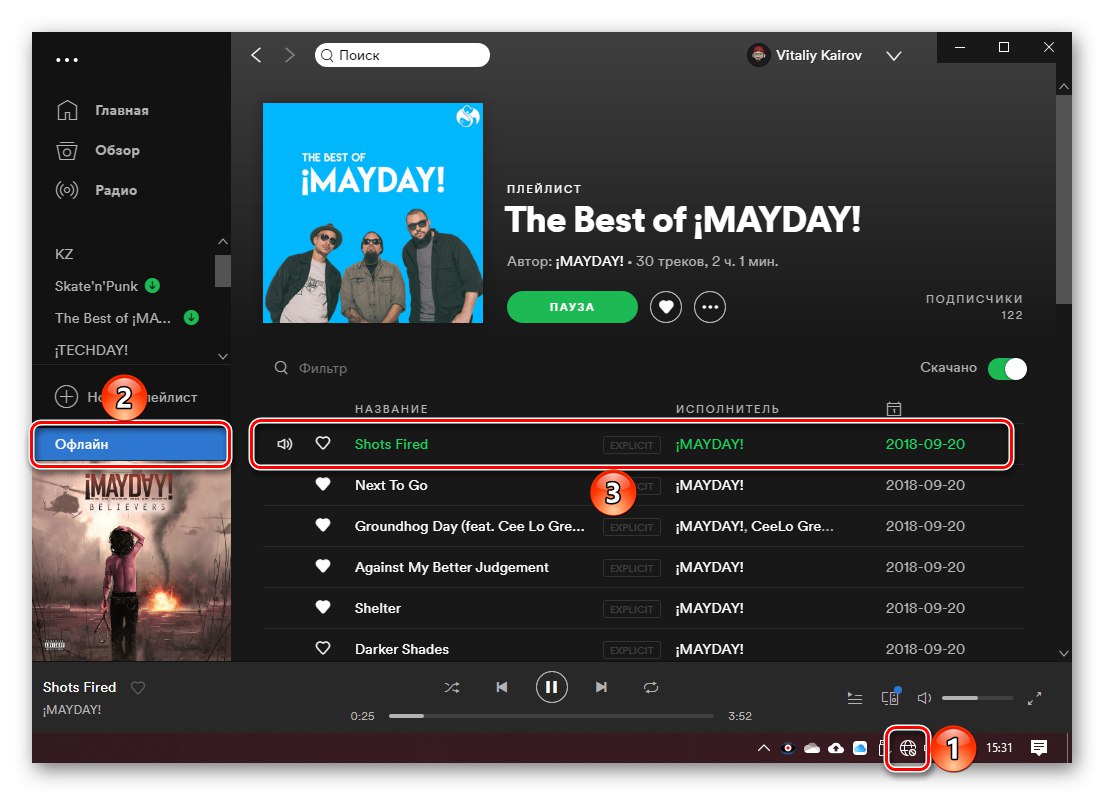
Upoštevani način lahko samostojno aktivirate v glavnem meniju aplikacije.
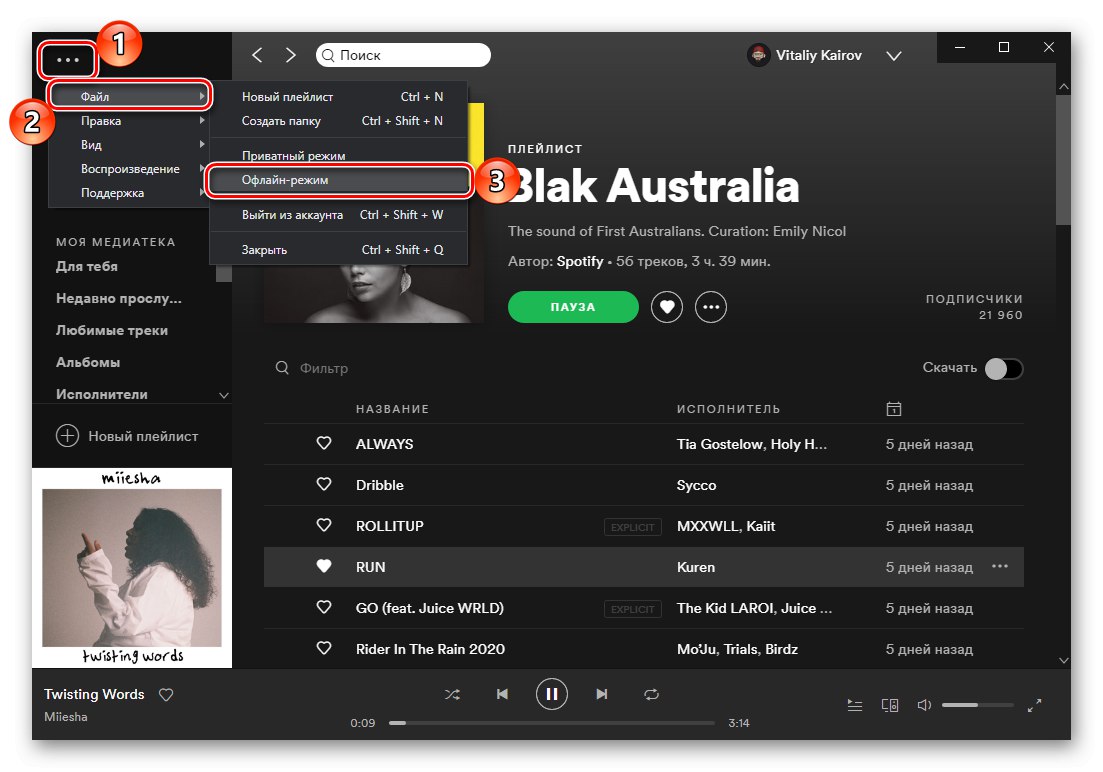
3. korak: namestitev
Poleg tega bomo upoštevali nekaj funkcij programa, ki jih je koristno vedeti za udobno uporabo.
Izbira mesta za shranjevanje datotek
V nastavitvah Spotify lahko na pogonu računalnika izberete mapo, v kateri bodo shranjene prenesene zvočne datoteke za poslušanje brez povezave. Če želite to narediti, naredite naslednje:
- Pokličite meni za upravljanje profila - za to kliknite puščico navzdol, ki se nahaja desno od vašega imena, in izberite "Nastavitve".
- Pomaknite se na dno odprte strani in kliknite gumb "Pokaži napredne nastavitve".
- V bloku "Prenesena shramba skladb" kliknite "Spremeni lokacijo".
![Spremenite mesto shranjevanja datotek, prenesenih iz Spotify v računalnik]()
V oknu upravitelja datotek, ki se odpre, pojdite v mapo, kamor želite shraniti prenesene podatke, in nato kliknite gumb "V REDU".

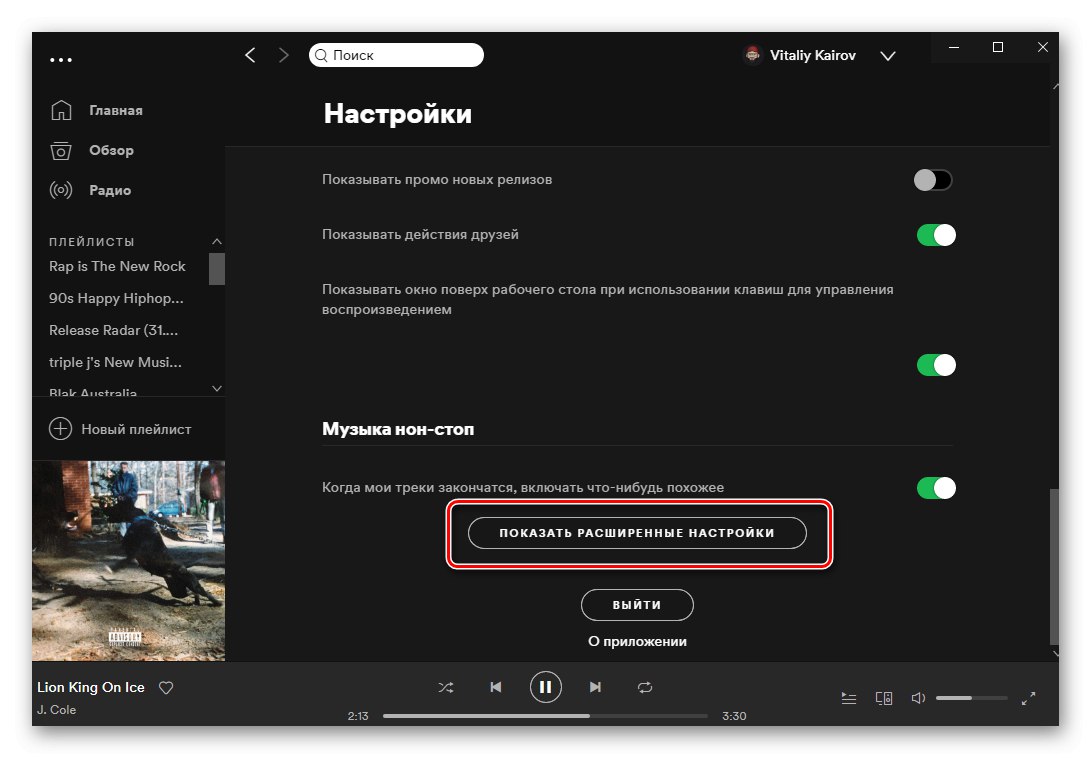

Nasvet: Novo mapo lahko ustvarite že prej in že v tem oknu - samo z desno miškino tipko kliknite korenski imenik, enega za drugim izberite elemente v kontekstnem meniju "Ustvari" — "Mapa", nastavite ime in potrdite izbiro.
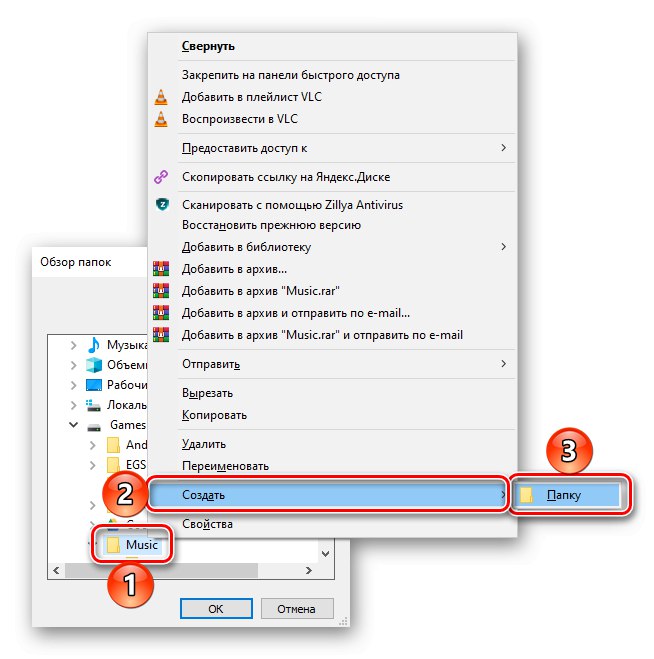
Od zdaj naprej bo vsa glasba, prenesena iz Spotifyja, shranjena na želeno mesto na disku računalnika.
Izbrišite prenesene datoteke
Logično je domnevati, da bo morda treba prenesene zvočne datoteke na neki točki izbrisati. Če želite to narediti, je dovolj, da izvedete obratna dejanja, ki smo jih obravnavali v drugem koraku tega članka, to pomeni, da gremo na bolj nepotreben seznam predvajanja in deaktiviramo stikalo nasproti "Preneseno"... Po zaključku postopka bodo podatki izbrisani.